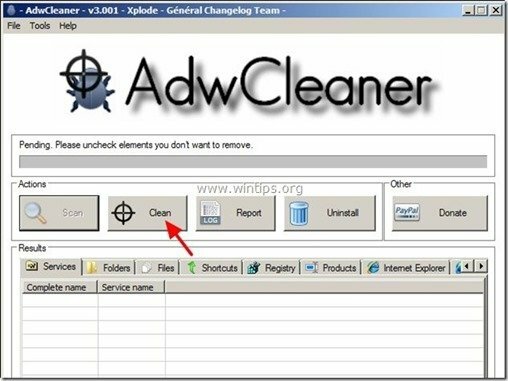"Live ondersteuning” applicatie is een “Potentieel ongewenst programma (PUP)” aangeboden door de “Software voor pc-hulpprogramma's beperkt” bedrijf om geld te verdienen. Meer specifiek geeft het bedrijf aan zijn klanten een telefoonnummer (+1-855-544-6024) om een IT-afdeling te bellen specialist om de problemen op hun computers op te lossen (bel dit nummer NIET als u uw geld). Ook de "Live ondersteuning” app promoot enkele andere verdachte programma’s van “Software voor pc-hulpprogramma's beperkt” bedrijf, zoals de “Optimalisatie systeemprestaties" of de "Stuurprogramma-updater”.
"Live ondersteuning” wordt op computers geïnstalleerd als gebundelde software in andere gratis softwareprogramma's die worden gedownload van onbetrouwbare bronnen. Daarom moet je goed letten op de installatiemogelijkheden wanneer je een programma op je computer installeert.
Verwijderen "Live ondersteuning” vervelende applicatie van uw computer, volg dan de onderstaande stappen:
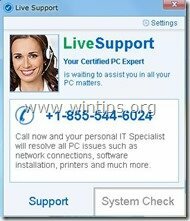
Hoe te verwijderen "Live ondersteuning” pop-upvenster vanaf uw computer:
Stap 1: Beëindig de "Live ondersteuning" werkwijze.
Om dat te doen:
1. Druk tegelijkertijd op de "Ctrl + Alt + Del" toetsen op uw toetsenbord.
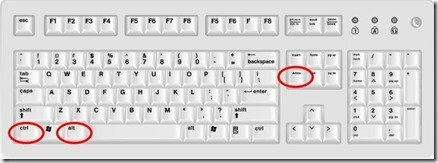
2. Selecteer“Start taakbeheer”.
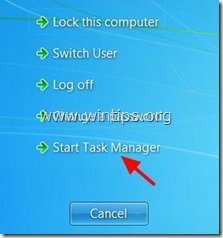
3. Bij "Processen” tabblad, selecteer de “LiveSupport.exe”proces en klik op de “Eindproces" knop.
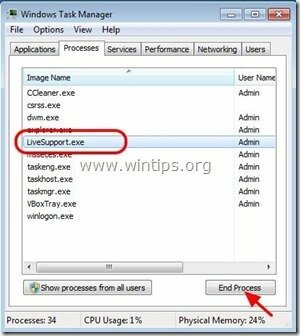
4.Dichtbij “Taakbeheer" en ga verder met de volgende stap.
Stap 2. Verwijderen "Live ondersteuning”-app vanuit uw configuratiescherm.
1. Ga hiervoor naar:
- Windows 8/7/Vista: Start > Configuratiescherm.
- WindowsXP: Begin > Instellingen > Controlepaneel

2. Dubbelklik om te openen
- Voeg toe of verwijder programma's als je Windows XP hebt
- Programma's en functies als je Windows 8, 7 of Vista hebt.
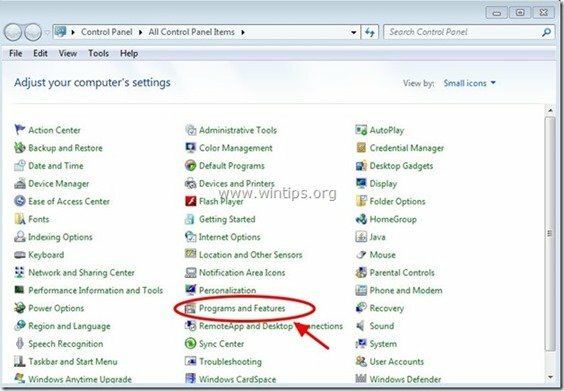
3. Zoek in de programmalijst en Verwijderen (Verwijderen) deze programma's:
- Live ondersteuning
- Stuurprogramma-updater
- OptimizerPro
- Optimalisatie systeemprestaties
- Elke andere app van "Software voor pc-hulpprogramma's beperkt” uitgeverij.
- Elke andere onbekende of ongewenste toepassing.
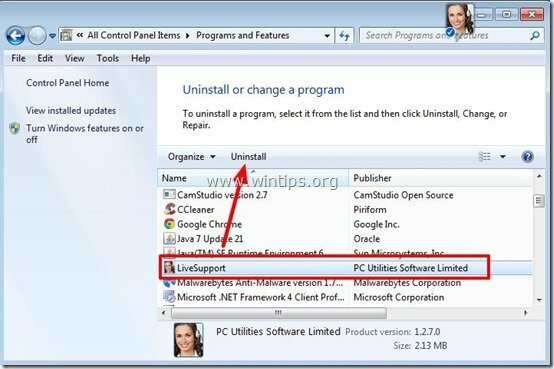
Stap 3. Voorkom dat "LiveSupport" start bij het opstarten van Windows.
1. Downloaden en loopCCleaner.
2. Bij "CCleaner" hoofdvenster, kies "Hulpmiddelen" in het linkerdeelvenster.

3. In "Hulpmiddelen" sectie, kies "Beginnen".

4. Kies de "ramen” tabblad en dan selecteer en verwijderen de volgende kwaadaardige vermelding, indien aanwezig:
- LiveSupport | PC Utilities Software Limited | "C:\Program Files\LiveSupport\LiveSupport.exe" /noshow /log
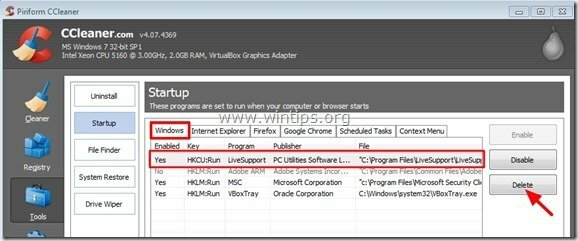
5.Dichtbij “CCleaner" en ga verder met de volgende stap.
Stap 4: Reinig de resterende registervermeldingen met "AdwCleaner".
1. Downloaden en opslaan “AdwCleaner”-hulpprogramma naar uw bureaublad.
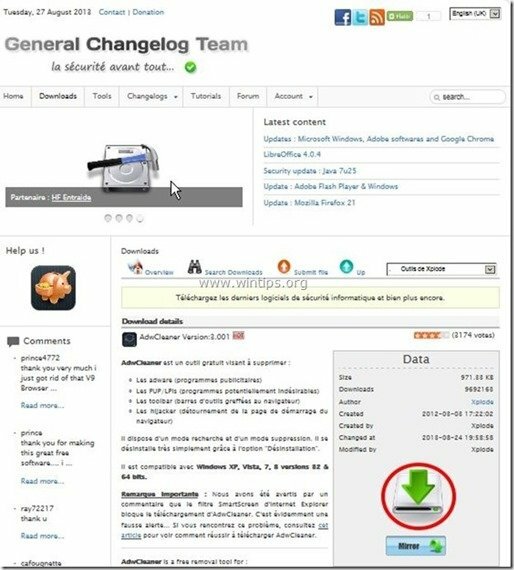
2. Sluit alle geopende programma's en Dubbelklik openen "AdwCleaner" vanaf uw bureaublad.
3. Druk op "Scannen”.
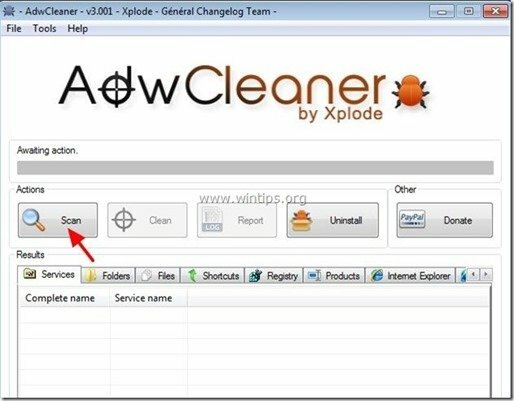
4. Wanneer de scan is voltooid, drukt u op "Schoon” om alle ongewenste kwaadaardige vermeldingen te verwijderen.
4. Druk op "oke" Bij "AdwCleaner – Informatie” en druk op "oke" nog een keer om uw computer opnieuw op te starten.

5. Wanneer uw computer opnieuw opstart, dichtbij "AdwCleaner" informatie (leesmij)-venster en ga verder met de volgende stap.
Stap 5. Schoon uw computer van resterende kwaadaardige bedreigingen.
Downloaden en installeren een van de meest betrouwbare GRATIS anti-malwareprogramma's van vandaag om uw computer te reinigen van resterende kwaadaardige bedreigingen. Als u constant beschermd wilt blijven tegen malwarebedreigingen, bestaande en toekomstige, raden we u aan Malwarebytes Anti-Malware PRO te installeren:
Malwarebytes™-bescherming
Verwijdert spyware, adware en malware.
Start nu uw gratis download!
*Als u niet weet hoe u " moet installeren en gebruikenMalwarebytes Anti-Malware", Lees deze instructies.
Advies: Om ervoor te zorgen dat uw computer schoon en veilig is, voer een Malwarebytes’ Anti-Malware volledige scan uit in Windows “Veilige modus“.*
*Om in de veilige modus van Windows te komen, drukt u op de knop "F8” toets terwijl uw computer opstart, voordat het Windows-logo verschijnt. Wanneer de "Menu Geavanceerde opties van Windows” op uw scherm verschijnt, gebruik de pijltjestoetsen op uw toetsenbord om naar de Veilige modus optie en druk vervolgens op "BINNENKOMEN“.
Stap 6. Reinig ongewenste bestanden en vermeldingen.
Gebruiken "CCleaner” programma en ga verder naar schoon uw systeem van tijdelijk internet bestanden en ongeldige registervermeldingen.*
*Als u niet weet hoe u moet installeren en gebruiken "CCleaner", Lees deze instructies.